Hier sind die Werkzeuge, die Ihnen dabei helfen können, wie Sie PDF als PNG speichern können.
Die besten Werkzeuge zur Umwandlung von PDF in PNG
Apowersoft PDF Konverter
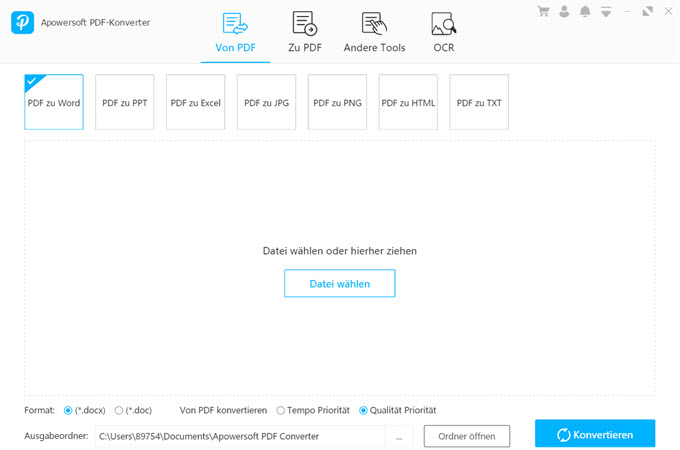
Apowersoft PDF Konverter ist eine Software, die eine Vielzahl von umwandelnden Ausgabeformaten bietet. Wenn Sie ein Profi sind, der viele PDF-Dateien hat und diese in das PNG-Format umwandeln möchten, können Sie dieses Tool verwenden, um Ihre zahlreichen PDF-Dateien auf einfachste Weise in PNG zu konvertieren. Zusätzlich verfügt es auch über ein Bearbeitungswerkzeug wie Zusammenführen, Aufteilen, Extrahieren, Komprimieren, Entsperren und Schützen. Auf diese Weise kann es Ihre Produktivität steigern und Ihnen Zeit sparen mit weniger Aufwand. Hier sind die Schritte zur Umwandlung von PDF nach PNG unter Windows 10.
- Starten Sie die Anwendung und wählen Sie dann das Symbol „PDF zu PNG“. Klicken Sie auf die Schaltfläche „Datei wählen“, um Ihre Datei zu importieren.
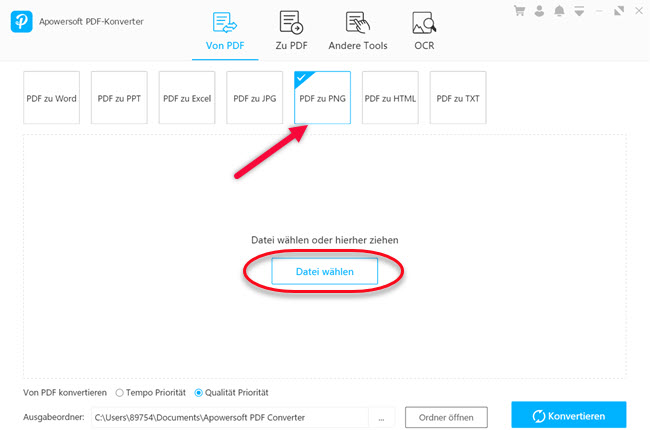
- Um den Vorgang zu starten, klicken Sie auf die Schaltfläche „Konvertieren“.
- Sobald dies geschehen ist, wird sie automatisch auf Ihrem PC exportiert. Sie können auf die Schaltfläche „Ordner öffnen“ klicken, um Ihre Dateien zu finden.

Warum Apowersoft PDF Konverter wählen
- Sie können die OCR-Funktion verwenden, die Ihre PDF-Datei scannt und in eine bearbeitbare Datei wie Text, xls, docx und pptx konvertiert.
- Es unterstützt auch andere Sprachen.
- Sie können die anderen Funktionen kostenlos ausprobieren.
PDF zu PNG Online
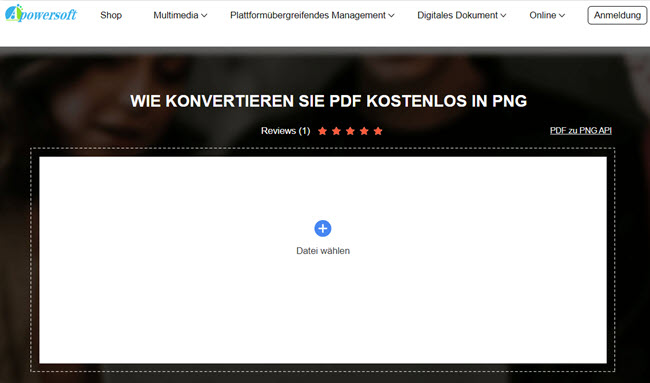
Wie Apowersoft PDF Konverter können Sie mit diesem Tool auch PDF in PNG umwandeln, jedoch in einem Online-Formular. PDF zu PNG Online ist ausgezeichnet, besonders wenn Sie keine Anwendungen herunterladen und installieren möchten. Sie können Ihre PDF-Datei nur mit einer aktiven Internetverbindung und Ihrem PC in PNG konvertieren. Es ist auch nicht erforderlich, sich bei einem Konto anzumelden, nur um ihre anderen Funktionen zu nutzen. Wenn Sie also ein vielbeschäftigter Mensch sind und eine großartige Ausgabe Ihrer Dokumente wünschen, könnte diese Software das Beste für Sie sein. Im Folgenden sind die Schritte zur Umwandlung Ihrer PDF-Dateien in ein PNG-Dateiformat aufgeführt.
- Klicken Sie auf „Datei wählen“, um Ihre Dateien hochzuladen. Ihre PDF-Datei wird automatisch als PNG exportiert, sobald der Upload abgeschlossen ist.
- Klicken Sie auf die Schaltfläche „Herunterladen“, um Ihre konvertierte(n) Datei(en) herunterzuladen.

Warum PDF zu PNG Online wählen
- Sie können Dateien problemlos überall umwandeln.
- Es ist auf Ihre mobilen Geräte anwendbar und unterstützt ein anderes Betriebssystem.
TalkHelper PDF Converter

Eine weitere Lösung, die Sie verwenden können, ist TalkHelper PDF Converter. Es wird als eines der großartigen Werkzeuge anerkannt, das bei der PDF-Konvertierung auch auf einer anderen Ebene Großartiges leistet. Mit diesem Tool können Sie unter Windows 10 PDF in PNG umwandeln. Außerdem können PDF-Dateien auch in jedes beliebige Format umgewandelt werden. Die Schnittstelle dieses Tools ist einfach und übersichtlich, damit Sie die Optionen nicht verwirrt werden. Darüber hinaus können Sie einen Stapel von PDF-Dateien zur Umwandlung in PNG verwenden. Auf diese Weise können Sie an allen Dateien gleichzeitig arbeiten. Im Folgenden finden Sie die Schritte zur Umwandlung Ihrer PDF-Datei in PNG.
- Laden Sie die Anwendung herunter und installieren Sie sie.
- Wählen Sie das Symbol „PDF to IMAGE“ und klicken Sie auf „Add file“, um Dateien zu importieren.
- Klicken Sie in den Bildtyp-Optionen auf die Schaltfläche „PNG“.
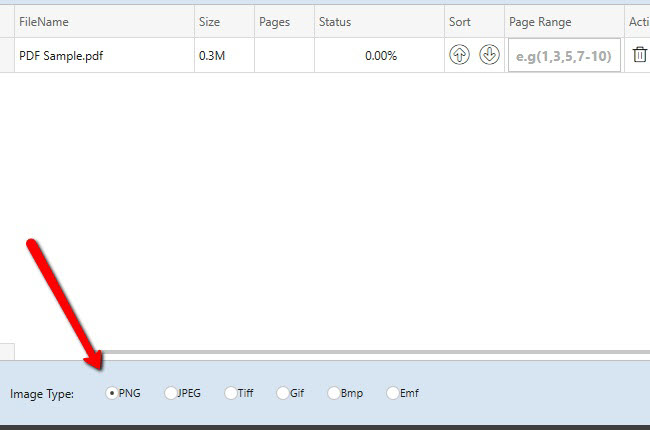
- Um eine PDF-Datei als PNG zu speichern, klicken Sie einfach auf die Schaltfläche „Convert“, und sie wird nach der Umwandlung automatisch auf Ihrem PC exportiert.
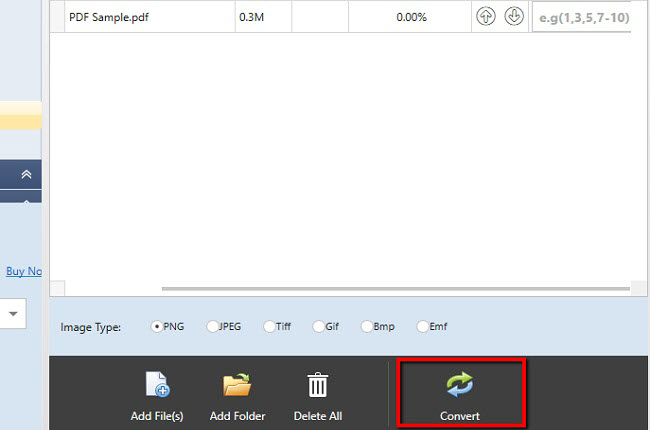
Warum TalkHelper PDF-Converter wählen
- Sie können PDF-Dokumente in gängige Bildformate umwandeln.
- Es ermöglicht Ihnen, Seiten zu extrahieren und in eine neue Datei zu exportieren.
- Es ist ein kostengünstigeres Tool, das mit den beliebten kostenpflichtigen Anwendungen verglichen werden kann.
PS2PDF
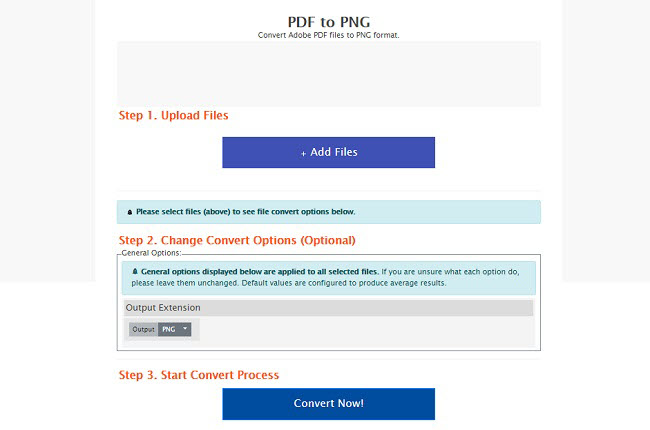
PS2PDF ist auch wegen seiner erstaunlichen Leistungen als Online-Tool in die Liste aufgenommen worden. Es ist auch eines der besten Programme zur Umwandlung von PDF- in PNG-Dateien. Da es sich um ein Online-Tool handelt, werden Sie sich sicherlich Sorgen um Ihre Privatsphäre machen. Abgesehen davon verfügt es über eine großartige Funktion, mit der Sie PDF als PNG exportieren können, ohne sich Sorgen um Ihre Sicherheit machen zu müssen. Sie können wählen, ob Sie Ihre PDF-Datei online oder offline in PNG umwandeln möchten. Damit können Sie furchtlos arbeiten und sicherstellen, dass kein Dritter beteiligt ist. Sie können weiterlesen, um Schritte zur Verwendung dieses Konvertierungswerkzeugs zu erfahren.
- Gehen Sie auf die offizielle Website und wählen Sie die Schaltfläche „PDF to PNG“.
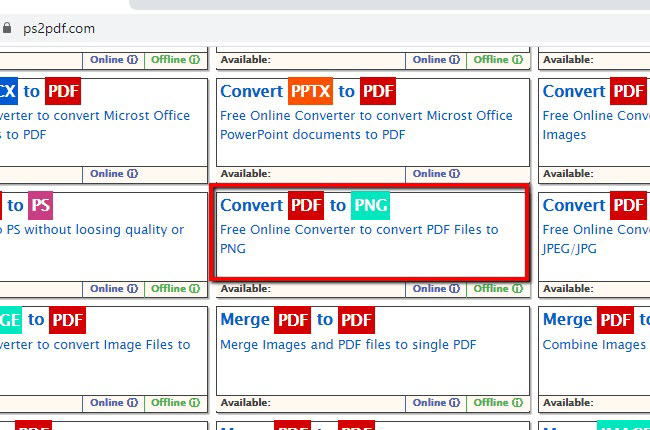
- Klicken Sie auf die Schaltfläche „Add file“, um Ihre Datei hochzuladen.
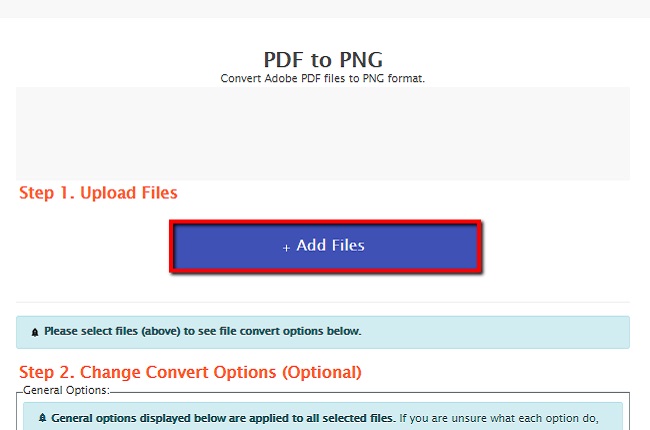
- Um den Umwandlungsprozess zu starten, klicken Sie auf die Schaltfläche „Convert Now!“.
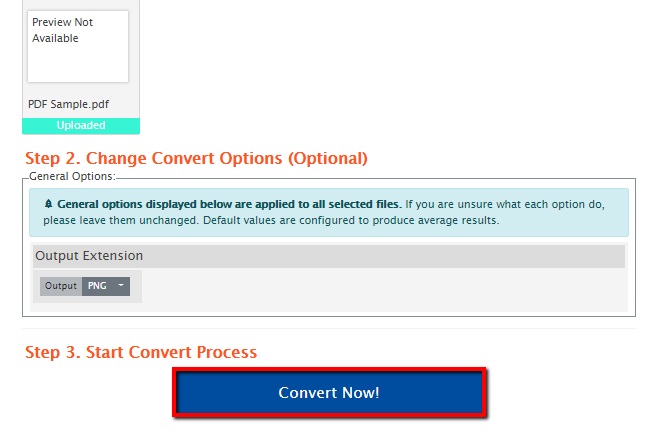
- Klicken Sie auf die Schaltfläche „Download“, um Ihre Datei(en) herunterzuladen.

Warum PS2PDF wählen
- Sie können PDF aus einigen Cloud-Speichern als PNG exportieren.
- Damit können Sie eine unbegrenzte Anzahl von PDF-Dokumenten auf einmal umwandeln.
- Sie können auch die Ausgabequalität wählen, um Bandbreite und Speicherplatz zu exportieren.
DocuFreezer
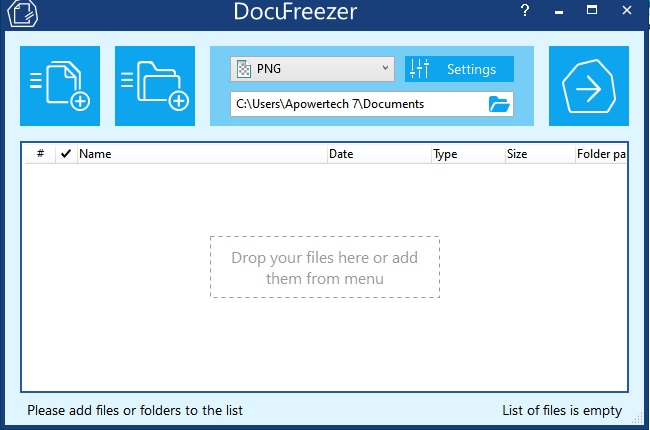
Wenn Sie einen Windows-Computer haben und nach einem Tool suchen, das Ihre Dateien verwalten kann, könnte DocuFreezer das Werkzeug sein, nach dem Sie suchen. Es handelt sich dabei um eine Software für die Windows-Plattform, die eine breite Palette von Dateikonvertierungsformaten bietet. Dieses Tool garantiert, dass das Originalformat Ihrer PDF-Dokumente die Qualität beibehält und vor Änderungen schützt, insbesondere nach der Konvertierung Ihrer PDF in PNG. In diesem Sinne können Sie PDF unter Windows 10 problemlos und ohne jeden Zweifel problemlos in PNG umwandeln. Nachfolgend erfahren Sie mehr darüber, wie Sie Ihre PDF-Datei in ein PNG-Format konvertieren können.
- Starten Sie die Anwendung und klicken Sie auf „Add files“, um Ihre Dateien zu importieren.
- Wählen Sie PNG unter dem Ausgabedateityp und wählen Sie das gewünschte Ziel aus.
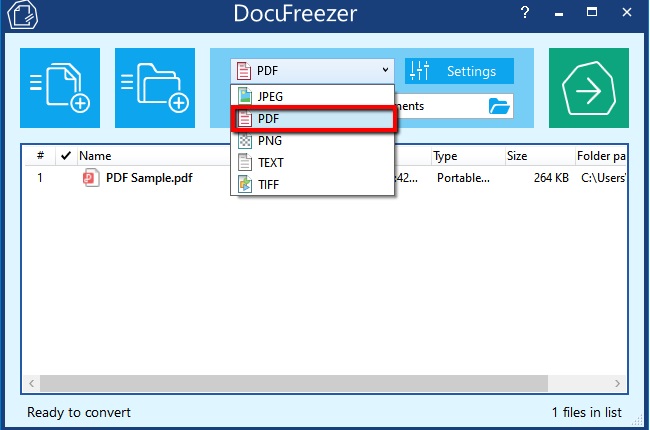
- Um die Konvertierung zu starten, klicken Sie auf die Schaltfläche „Convert“. Sobald die Konvertierung abgeschlossen ist, wird die Ausgabe automatisch auf Ihrem PC exportiert.
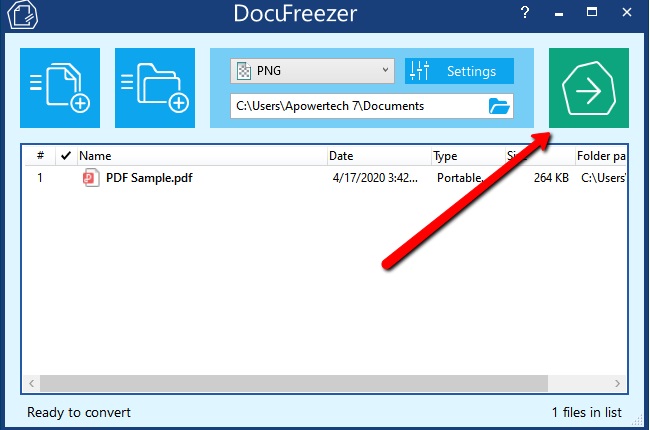
Warum DocuFreezer wählen
- Es erlaubt Ihnen, Dateien im Batch-Modus umzuwandeln.
- Für die Umwandlung von Dokumenten ist keine zusätzliche Software erforderlich.
- Es ist für fast alle Windows-Versionen geeignet, sogar für eine Version von zehn Jahren.
Fazit
Trotz der Versprechungen der oben beschriebenen Tools über Ihre Bequemlichkeit und Sicherheit bei der Verwendung ihres Tools bei der Online-Umwandlung von PDF in PNG können wir nicht leugnen, dass es Risiken und Unannehmlichkeiten für Sie und andere Benutzer geben könnte. In diesem Zusammenhang wird die Verwendung der Apowersoft PDF-Konverter wegen seines schnellen und zuverlässigen Dienstes dringend empfohlen. Es ist erwiesen und erprobt, dass er Ihnen in Bezug auf Ihre Bequemlichkeit und Sicherheit einen großen Dienst erweist, bis Ihre Arbeit getan ist. Auf der anderen Seite können Sie auch sein webbasiertes Programm verwenden, das Ihre Privatsphäre sicher schützt und gleichzeitig großartige Ergebnisse bietet.


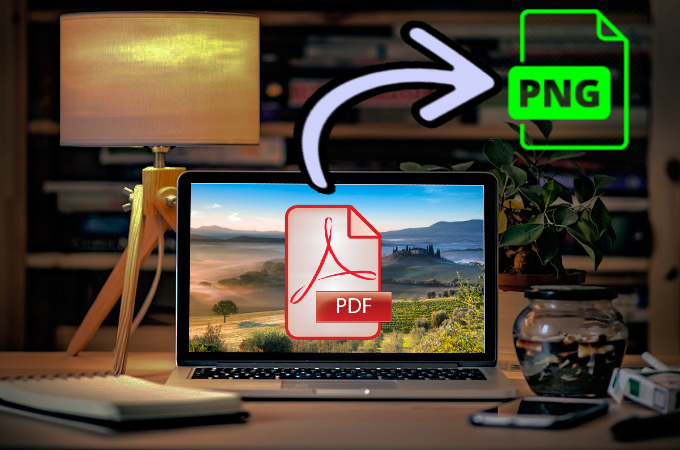
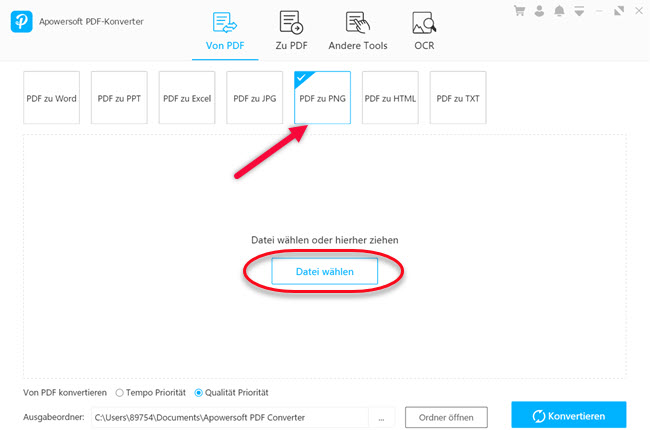
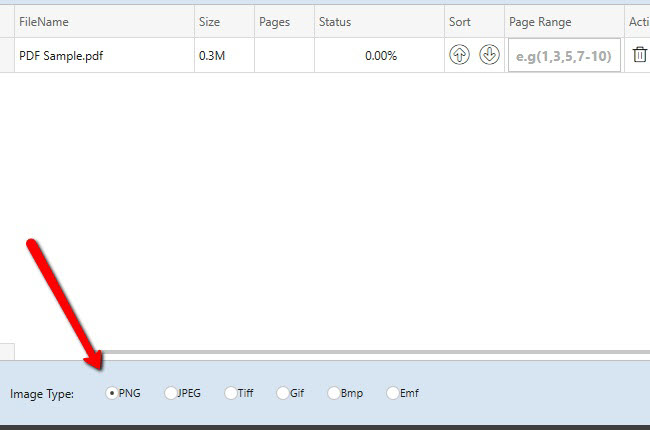
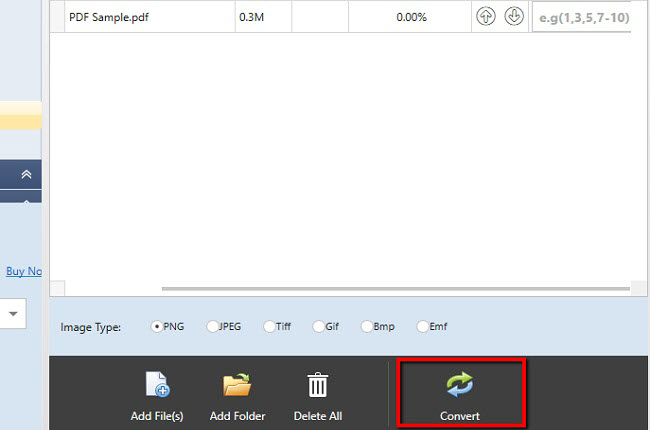
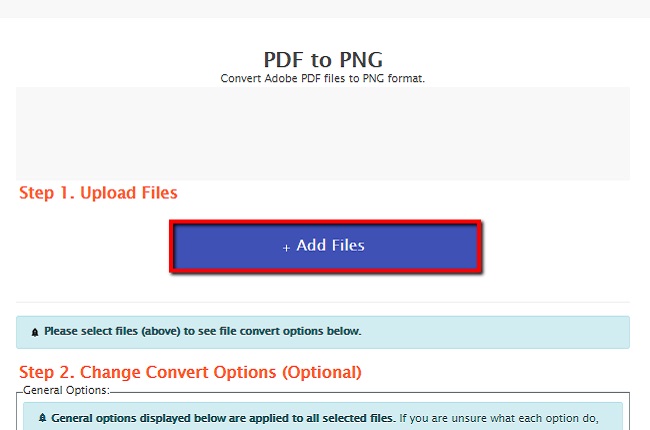
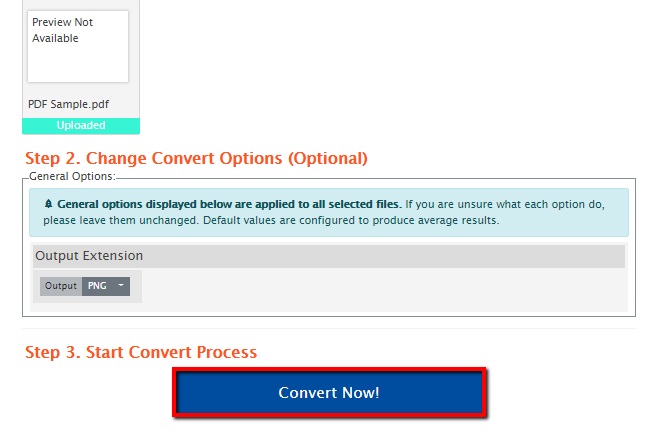

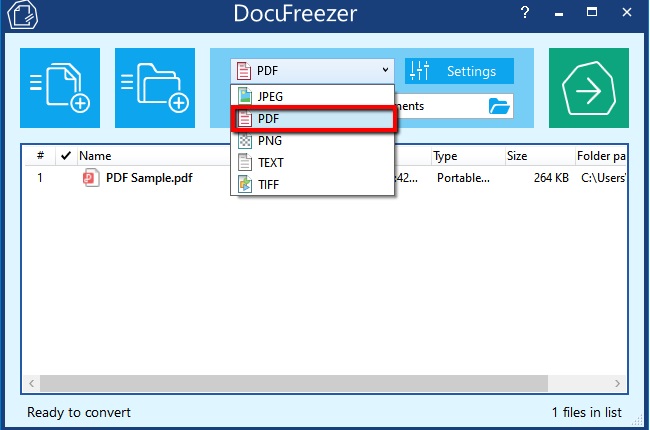
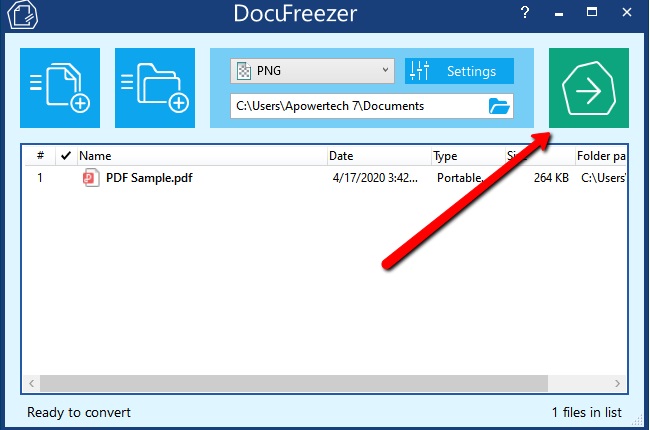
Einen Kommentar schreiben